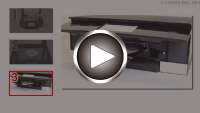影印光碟標籤面
可以影印現有BD/DVD/CD光碟的標籤面,並將其列印在可列印光碟上。
 重要事項
重要事項
-
無法在8cm(3.15in)可列印光碟上列印。
-
請在提示您裝入可列印光碟的訊息出現之後,再安裝多用途托盤。 否則會損壞印表機。
-
在主頁螢幕上選擇
 影印(Copy)。
影印(Copy)。 -
選擇
 光碟標籤影印(Disc label copy)。
光碟標籤影印(Disc label copy)。 -
檢查訊息並選擇OK。
顯示列印區域設定螢幕。
-
指定列印區域並選擇OK。
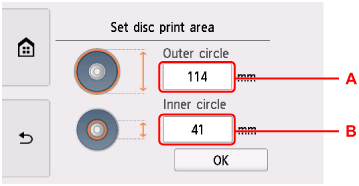
-
A:指定外徑。
-
B:指定內徑。
 注釋
注釋-
測量可列印光碟列印面的內外直徑,並確保設定的值小於外徑的測量值並大於內徑的測量值。
-
關於可列印光碟的資訊,請聯絡其製造商。
-
-
指定墨水量。
如果列印結果模糊不清,請選擇防止滲墨(Bleed-proof)。 降低列印墨水使用量可以減少模糊。
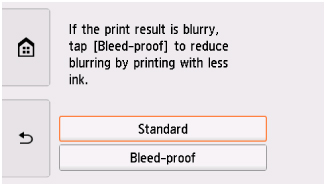
-
按照螢幕上的說明在原稿玻璃上放置作為影印來源的BD/DVD/CD光碟,然後選擇OK。
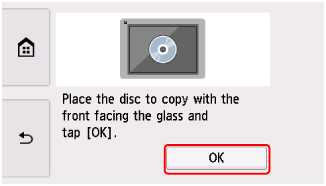
顯示列印設定確認螢幕。
 重要事項
重要事項-
務必將作為影印來源的BD/DVD/CD光碟標籤面向下放置在原稿玻璃的中央。 如果將其放置在原稿玻璃的邊緣附近,影像的一部分可能被裁切。
-
-
開啟操作面板直到其水平。
-
檢查訊息,然後點選黑白(Black)或彩色(Color)。
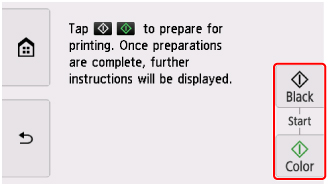
-
按照螢幕上的說明放置可列印光碟。
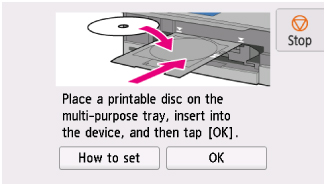
 注釋
注釋-
可以透過選擇如何放置(How to set)查看放置可列印光碟的步驟。
-
關於放置可列印光碟的更多資訊:
-
-
選擇OK。
印表機開始影印。
 注釋
注釋-
點選停止(Stop)以取消影印。
-
列印完成後,讓光碟列印面自然晾乾。 請勿使用吹風機或將光碟曝露於陽光直射下以晾乾墨水。 請勿在墨水晾乾前接觸列印面。
-
如果列印未校準,請使用裝置設定(Device settings)下列印設定(Print settings)中的調整光碟列印區域(Adjust disc print area)調整列印位置。
-